Apps komplett beenden Windows 8.1
Windows 10 Apps beenden
Für Windows 10 sind andere Möglichkeiten Apps zu beenden. Siehe: Windows 10 Apps beenden - Die verschiedenen Möglichkeiten
Apps vollständig beenden Windows 8.1
Neu in Windows 8.1 ist das vollständige beenden der Apps.
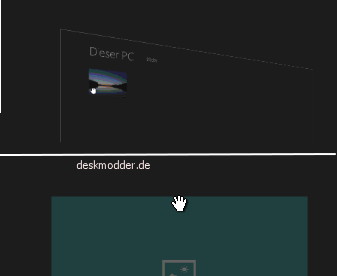
- Entweder mit gedrückter Maus, oder aus der linken eingeblendeten Seitenleiste, von oben nach unten ziehen.
- Dort ein bis zwei Sekunden mit gedrückter Maus /Finger stehen lassen.
Dann dreht sich die App um und das Logo der App wird angezeigt. Jetzt kann man die App ganz nach unten ziehen.
Im Taskmanager verschwindet danach die App dann nach ca. 3 - 5 Sekunden dann komplett. Somit ist die App vollständig geschlossen.
Wer mit den Apps öfter arbeitet, sollte die App nur herunterziehen. Dadurch wird die App in einen Ruhezustand versetzt und startet schneller.
Notwendig ist es nicht, die Apps zu beenden, denn die Apps gehen wie schon in Windows 8 in den Ruhezustand und der belegte Ram-Platz wird zwar als belegt angezeigt, wird aber bei Bedarf freigegeben.
Natürlich lassen sich die Apps auch wie schon in allen anderen Betriebssystemen über Alt + F4 beenden.
Apps schneller beenden Windows 8.1
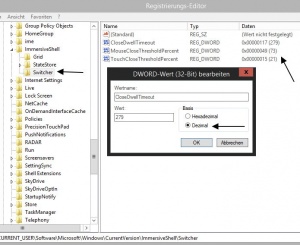
Wie wir oben gesehen haben, benötigt die App gefühlte 3-5 Sekunden um komplett beendet zu werden unter Windows 8.1.
Aber auch das lässt sich ändern.
Wie es geht zeig ich euch jetzt:
Wichtig: Bei den Werten immer auf Dezimal umstellen.
- Win + R drücken regedit eingeben und starten
- Zum Pfad HKEY_CURRENT_USER\Software\Microsoft\Windows\CurrentVersion\ImmersiveShell gehen.
MouseCloseThresholdPercent ist dabei die Einstellung, wie der Name es schon sagt, für die "Mausschubser".
- Rechtsklick auf ImmersiveShell / Neu / Schlüssel und dort Switcher eintragen (falls noch nicht vorhanden)
- Rechtsklick ins rechte Feld Neu/ DWORD-Wert 32-bit und als Namen MouseCloseThresholdPercent eingeben.
- Doppelklick auf MouseCloseThresholdPercent auf Dezimal umstellen und als Wert zwischen 1 und 99 eingeben.
- Je grösser der Wert, desto schneller wird die App geschlossen.
TouchCloseThresholdPercent dagegen ist die Einstellung für die "Fingerschubser".
- Rechtsklick ins rechte Feld Neu/ DWORD-Wert 32-bit und als Namen TouchCloseThresholdPercent eingeben.
- Doppelklick auf TouchCloseThresholdPercent auf Dezimal umstellen und als Wert zwischen 1 und 99 eingeben.
- Je grösser der Wert, desto schneller wird die App geschlossen.
CloseDwellTimeout ist für das Beenden der App selbst zuständig. Also wenn die App sich unten dreht, um sich vollständig zu beenden. Der Wert wird in Millisekunden eingegeben.
- Rechtsklick ins rechte Feld Neu/ DWORD-Wert 32-bit und als Namen CloseDwellTimeout eingeben.
- Doppelklick auf CloseDwellTimeout auf Dezimal umstellen und als Wert zwischen 10 und zirka 2000 oder höher eingeben.
- Je kleiner der Wert, desto schneller wird die App geschlossen.
Danke an Sergey für den Tipp.
Close Threshold für Windows 8.1

Wer es nun lieber mit einem App einstellen möchte, kann das Tool von Sergey benutzen.
Es ist portabel und erledigt die gleiche Aufgabe wie die manuelle Änderung in der Registry.
Die Erklärung zu den einzelnen Schiebereglern könnt ihr auch mit denen oben vergleichen.
Info und Download: winaero.com/Close Threshold für Windows 8.1
Modern UI Tuner für Windows 8.1 Update 1
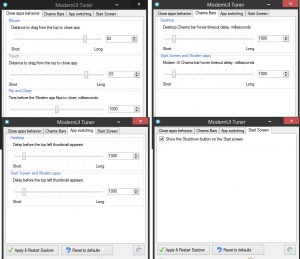
Ab April 2014 ist das Windows 8.1 Update 1 installierbar. Dann funktioniert auch der Modern UI Tuner, mit dem man
Apps schneller beenden kann. Aber das kleine portable Tool kann noch mehr.
Info und Download: winaero.com/Modern UI Tuner
Fragen zu Windows 8?
- Sicherung erstellen Backup anlegen Windows 8.1
- Reparatur Wiederherstellung Windows 8.1
- Portal:Windows 8.1
- Automatischer Start von SkyDrive verhindern
- Windows 8.1 als Update oder Neuinstallation installieren
- Ordner Bibliotheken unter Computer Arbeitsplatz entfernen Windows 8.1
- Bibliotheken erstellen, aktivieren Windows 8.1
- Netzwerk ändern Windows 8.1
- Windows 8.1 mit einem lokalen Konto installieren
- Windows Apps deinstallieren Windows 8.1 und Leistungsindex erstellen Windows 8.1
Spoiler: + Top 11 bis 25
11. Start, Startmenü Windows 8.1 richtig bedienen - einstellen
12. Ein Microsoft Konto in ein Lokales Konto ändern Windows 8.1 || Schrift verschwommen auf dem Desktop, Explorer, in Programmen Windows 8.1
13. Datei Explorer an die Taskleiste heften Windows 8.1
14. Direkt zum Desktop starten aktivieren in Windows 8.1
15. Hintergrundfarbe der Kacheln ändern Windows 8.1
16. Festplatte SSD bereinigen um Speicherplatz zurückzubekommen Windows 8.1
17. Probleme herausfiltern durch cleanen Neustart in Windows 8.1
18. Seriennummer, Key, Schlüssel aus dem Bios direkt auslesen Windows 8.1
19. Hot Corner, Charms Bar deaktivieren Windows 8.1 || PC-Einstellungen als Verknüpfung aufrufen Windows 8.1
20. Windows 8.1 Herunterfahren, Ruhezustand, Verknüpfungen
21. Apps komplett beenden Windows 8.1 || Apps Verknüpfungen an die Taskleiste, Desktop oder Start heften
22. OneDrive mit Lokalem Konto benutzen Windows 8.1 || OneDrive Ordner verschieben auf andere Partition
23. Bibliotheken in Windows 8.1 wieder nach oben setzen || Windows Defender deaktivieren aktivieren Windows 8.1
24. Automatische Reparatur deaktivieren Windows 8.1 || Windows Store Apps reparieren
25. Kein Haken bei Benutzer müssen Benutzernamen und Kennwort eingeben Windows 8.1 || Bing Suche deaktivieren Windows 8.1
- Herunterfahren von Windows 8 - Die verschiedenen Varianten
- In den abgesicherten Modus von Windows 8 starten
- Windows 8 reparieren - wiederherstellen
- Backup erstellen - Windows 8
- Windows 8 Upgrade auf leerer Festplatte clean installiert und aktiviert sich nicht
- Explorer Bibliothek entfernen
- Windows 8 Themes installieren inkl. Aero, Blur Transparenz Windows 8
- In die Erweiterte Startoptionen booten - Windows 8
- Mit der Windows 8 Upgrade eine Neuinstallation durchführen
- Autostart Windows 8 und Netzwerkverbindungen ändern - Windows 8
Spoiler: + Top 11 bis 25
11. Ruhezustand deaktivieren bzw. Speicherplatz verringern Windows 8 || Administratorkonto freischalten
12. Digital unsignierte Treiber installieren - Windows 8
13. Loginscreen Logon ändern Windows 8 || Metro Design bearbeiten Windows 8
14. Automatische Wartung aktivieren deaktivieren in Windows 8
15. Windows.old Ordner nach einer Installation löschen
16. Benutzerkonten verwalten - Windows 8
17. Windows 8 mit einem lokalen Konto installieren
18. WindowMetrics - Iconabstand, Scrollbarbreite, Schriftarten ändern
19. Lock Screen beim Abmelden oder Sperren deaktivieren Windows 8 || Verknüpfungspfeil entfernen in Windows 8
20. HowTo: Speicherplatz verringern Windows 8
21. Ohne den Metrostyle starten - was muss ich einstellen?
22. Das Windows 8 Bootmenü wiederherstellen || Windows 8 Bootscreen ändern
23. Windows 8 Aktivierung sichern und wiederherstellen
24. Tutorial: Windows 8 Start Metro Startmenü richtig einstellen
25. Charmbar MouseOver in den Ecken ausschalten aber nicht deaktivieren Windows 8
Du hast noch ein Tipp zum Tutorial
- Dann schreib uns die Ergänzung über unsere Tipp-Box
- Wir werden dann dieses Tutorial erweitern, damit kannst du anderen Benutzern helfen. Danke!
Weitere Tutorials für
Blognews
Oder du benutzt unsere Deskmodder.de App für das Windows Phone:
- Deskmodder.de-App für Windows Phone verfügbar Im Blog vorgestellt.
Ihr habt Fragen?
Dann ab ins Forum. Auch Gäste können bei uns Fragen stellen oder Fragen beantworten.
Schon Interesse an Windows 10? Dann schaut auch dort einmal in die Tutorials, oder speichert den Link in euren Favoriten.
Fragen zu Windows 10?
Du hast Fragen oder benötigst Hilfe? Dann nutze bitte unser Forum und nicht die Tipp-Box! Auch Gäste (ohne Registrierung) können bei uns Fragen stellen oder Fragen beantworten. - Link zum Forum | Forum Windows 10
| Neue Tutorials für Windows 10 | Top 10 der Tutorials für Windows 10 | |



